

PRISMAcolor Manager cloud connectorer nødvendig for at håndtere data mellem scanningsenheden og hele PRISMA Home-skyens infrastruktur. Installationskittet kan downloades ved at gå til appen [Konfiguration] og derefter hente det relevante installationskit i [Understøttende softwareprogrammer] -panelet.
Hvis du forsøger at udføre en måling uden at have PRISMAcolor Manager cloud connector, vil du blive bedt om at installere den.
Du skal have administrator-legitimationsoplysninger på din arbejdsstation for at kunne installere PRISMAcolor Manager cloud connector.
Gå til appen [Måling].
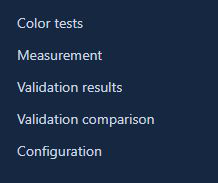 App-menu
App-menuNår du starter målingen i appen [Måling] for første gang, vises et nyt vindue. Du bliver bedt om at hente PRISMAcolor Manager cloud connector til dit operativsystem.
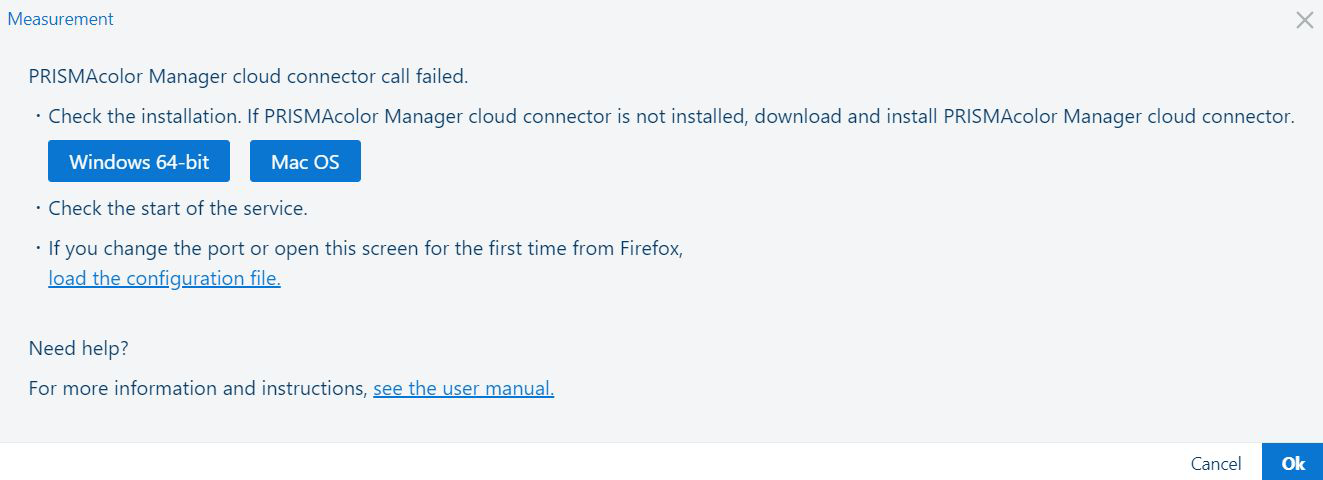 Et nyt vindue til hentning af PRISMAcolor Manager cloud connector
Et nyt vindue til hentning af PRISMAcolor Manager cloud connectorHent installationsfilen PRISMAcolor Manager cloud connector.
Gem installationsfilen PRISMAcolor Manager cloud connector på din arbejdsstation.
Start installationskittet (.exe-filen).
Følg vejledningen på skærmen.
Klik på [Luk].
Du er nu klar til at bruge PRISMAcolor Manager.
PRISMAcolor Manager cloud connector skal fungere korrekt efter installationen. Hvis dine standardindstillinger ikke er tilstrækkelige (f.eks. hvis du bruger en anden placering til cloud proxy), skal du justere konfigurationen, indtil den er korrekt.
Hvis du vil ændre indstillingerne for PRISMAcolor Manager cloud connector, skal du bruge PRISMAcolor Manager cloud connector Configuration Tool.
 PRISMAcolor Manager cloud connector Configuration Tool
PRISMAcolor Manager cloud connector Configuration ToolGør følgende for at åbne PRISMAcolor Manager cloud connector Configuration Tool:
Gå til mappen på din arbejdsstation, hvor PRISMAcolor Manager cloud connector blev installeret.
Start PRISMAcolor Manager cloud connector Configuration Tool.
Der åbnes et nyt vindue i browseren.
Her kan du konfigurere PRISMAcolor Manager cloud connector. Du kan:
tænde og slukke PRISMAcolor Manager cloud connector,
ændre serverportnummeret til PRISMAcolor Manager cloud connector samt serverprotokol, IP-adresse og serverportnummer på cloud proxy.
afprøve forbindelsen til cloud proxy,
oprette logfilen til PRISMAcolor Manager cloud connector.
Når du har ændret indstillingerne, skal du klikke på knappen [Gem] for at gemme dem.
Firefox klager sig over et ugyldigt sikkerhedscertifikat. Du skal overføre den angivne konfigurationsfil manuelt for at undgå at få denne fejl.
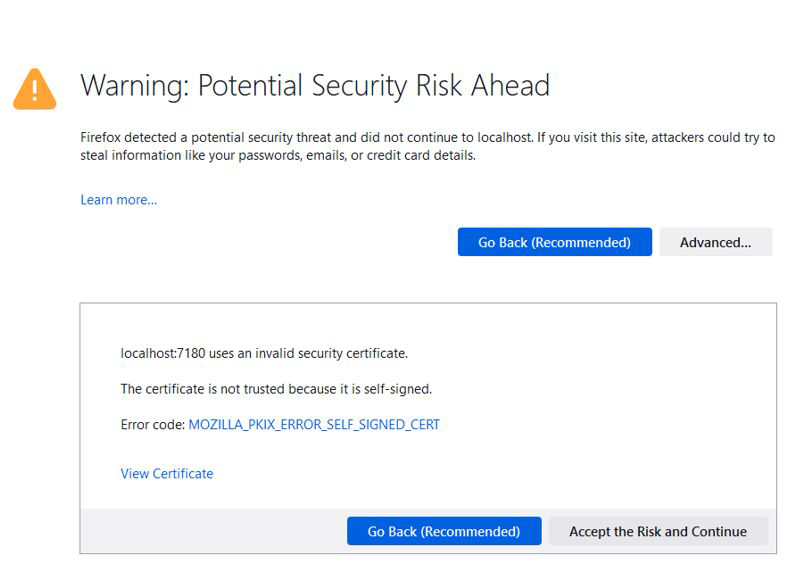
Åbn [Måling] -appen:
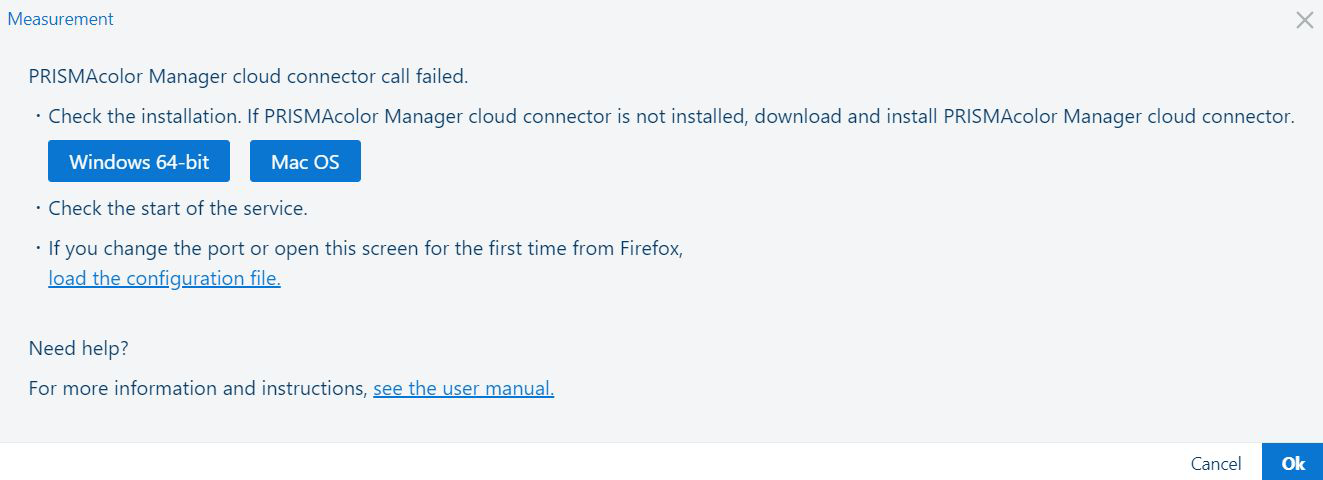
Klik på linket [skal du indlæse konfigurationsfilen.] for at åbne dialogboksen til valg af filer.
Gå til den mappe, der indeholder installationen.
(standard) C:\Program Files\Canon Production Printing\PRISMAcolor Manager cloud connector\.
Vælg filen PRISMAcolorManagercloudconnector.config.
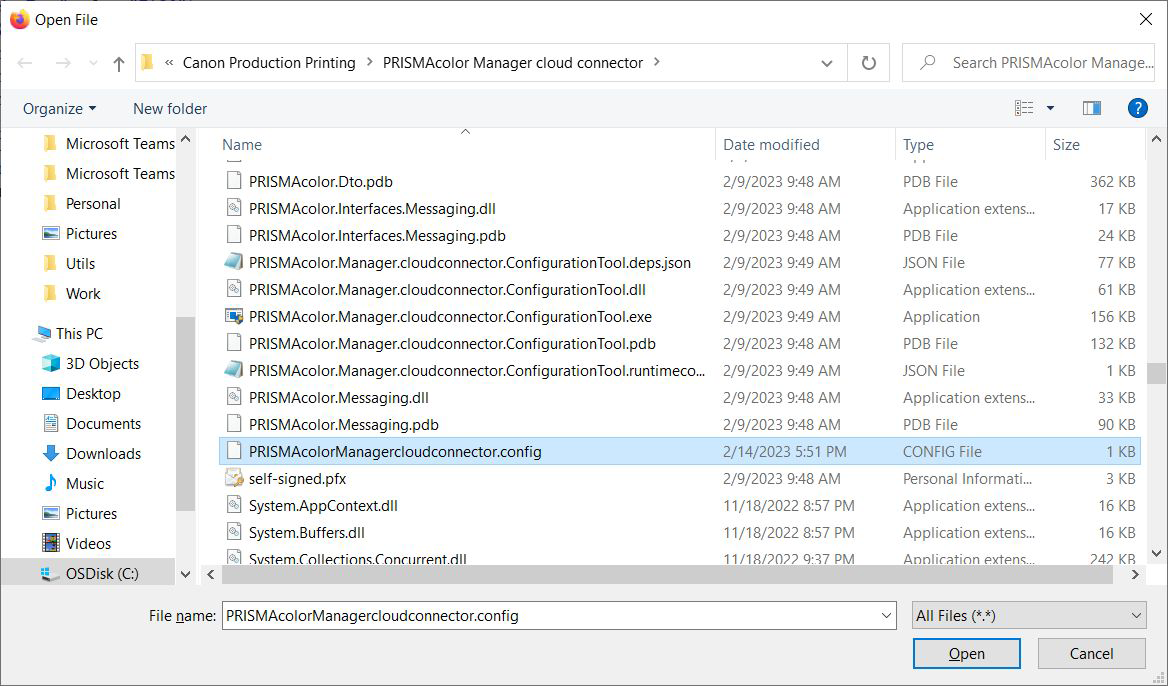
Tryk på "Åbn".